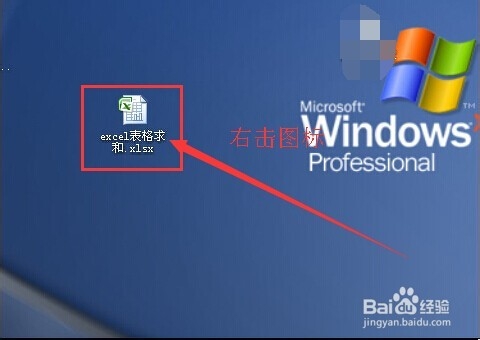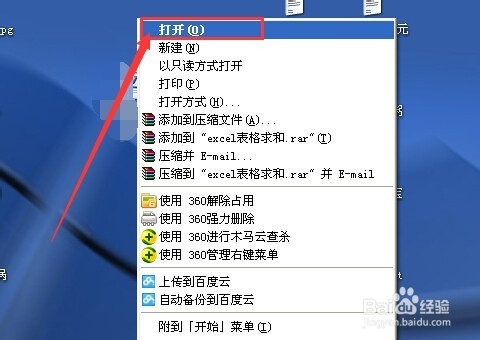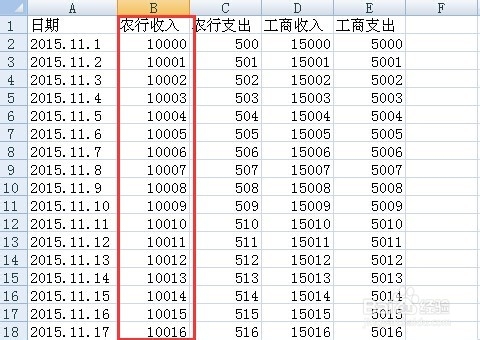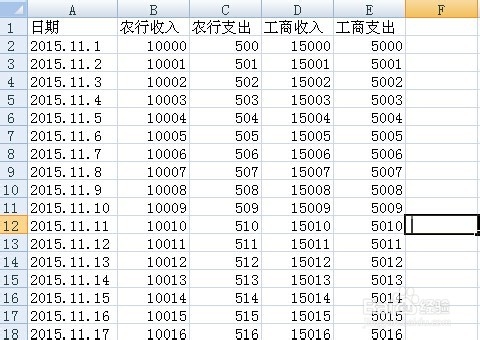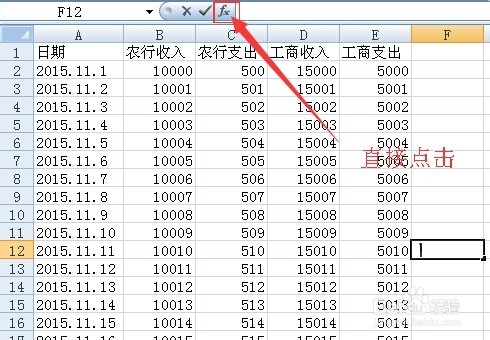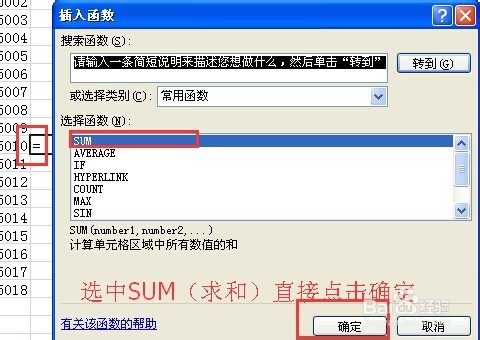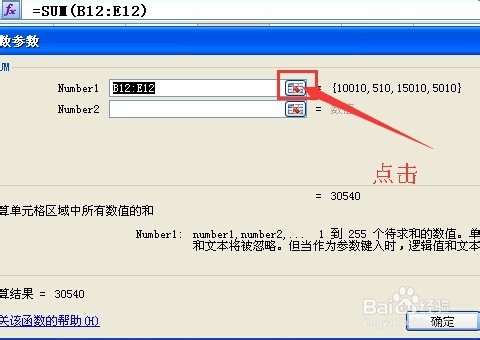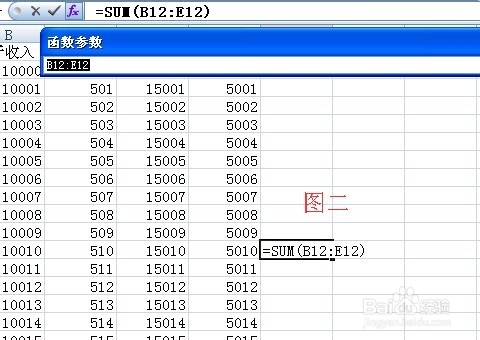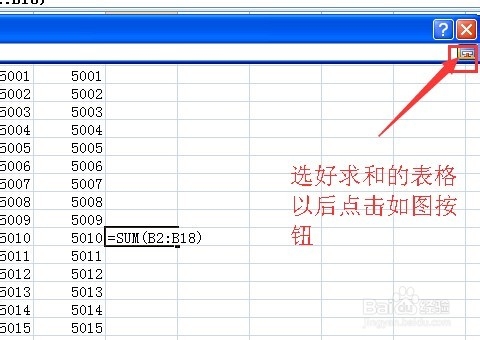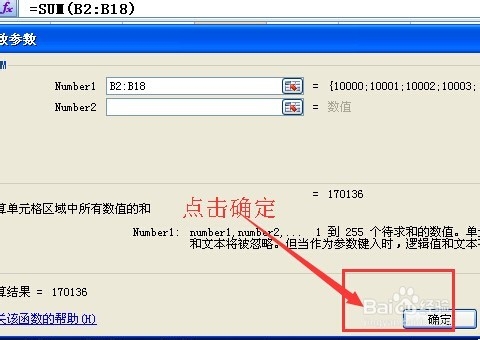1、首先打开要计算的excel表,双击即可打开或者右击点击打开。
2、打开如图所示表格,确定要求和的对应的表格。比如要求和所有农行进款,如图
3、首先确定一个空白处的表格,确定求和结果输入的地方。
4、双击求和结果输入的表格,待出现文字输入光标。如图,
5、出现光标以后,点击工具栏上方的插入函数按钮,如图
6、点击插入函数以后,弹出如下界面,此时,求和的那一表格出现等号“=”,并且出现函数,选中“SUM”求和函数,直接点击确定。
7、选中“SUM”求和点击确定以后,如图出现要求和的表格选择条件,
8、点击如图按钮,出现如图2界面,框选要求和的表格。
9、款选以后直接点击如图按钮,回到求和界面以后直接点击确定,此时就出现所选数字们的求和值。